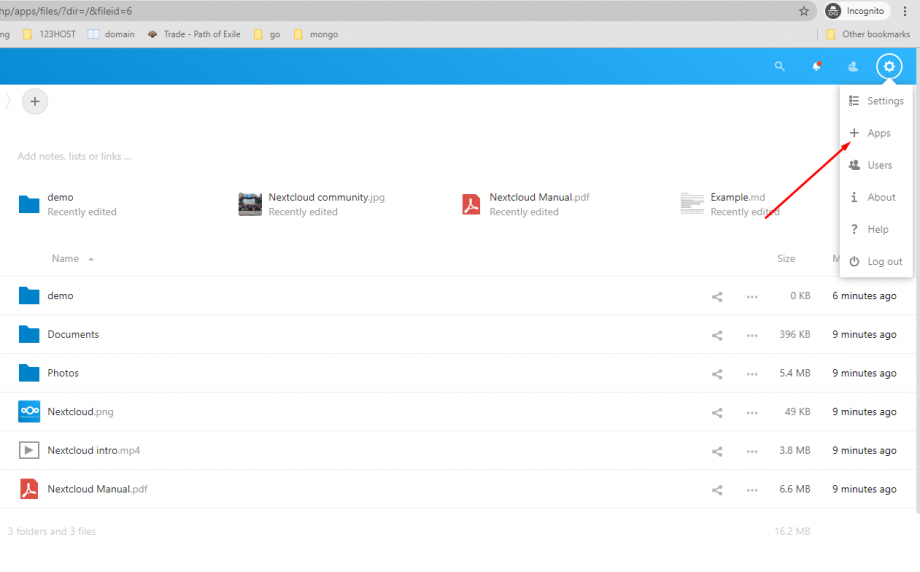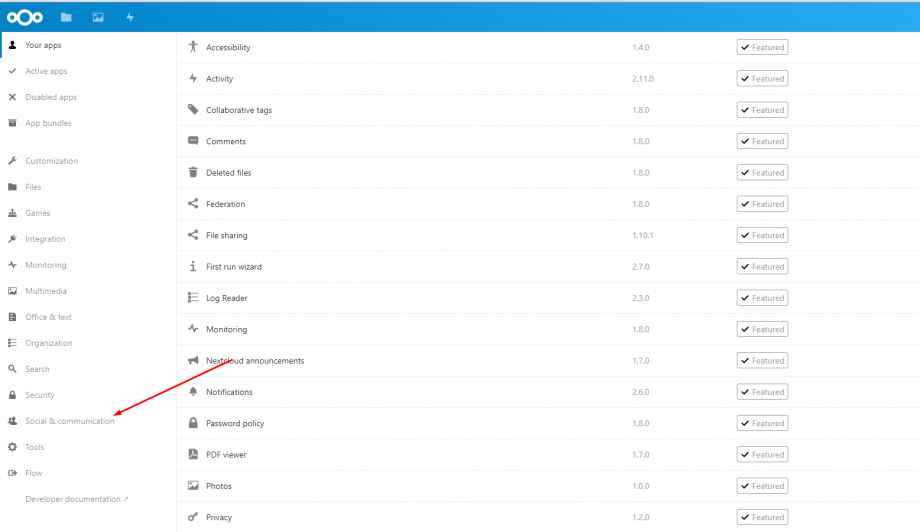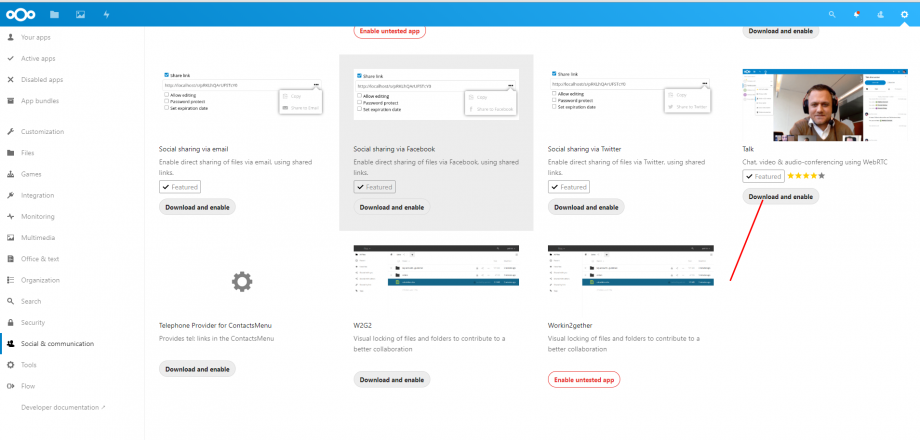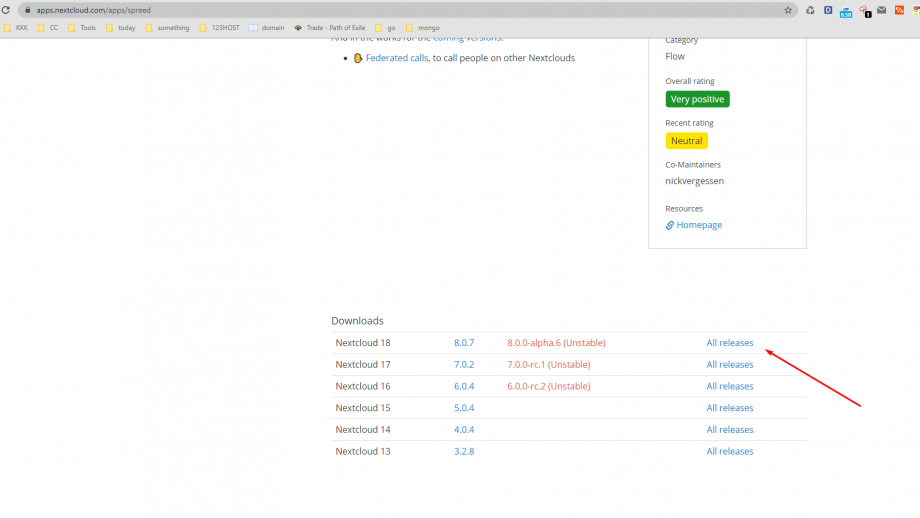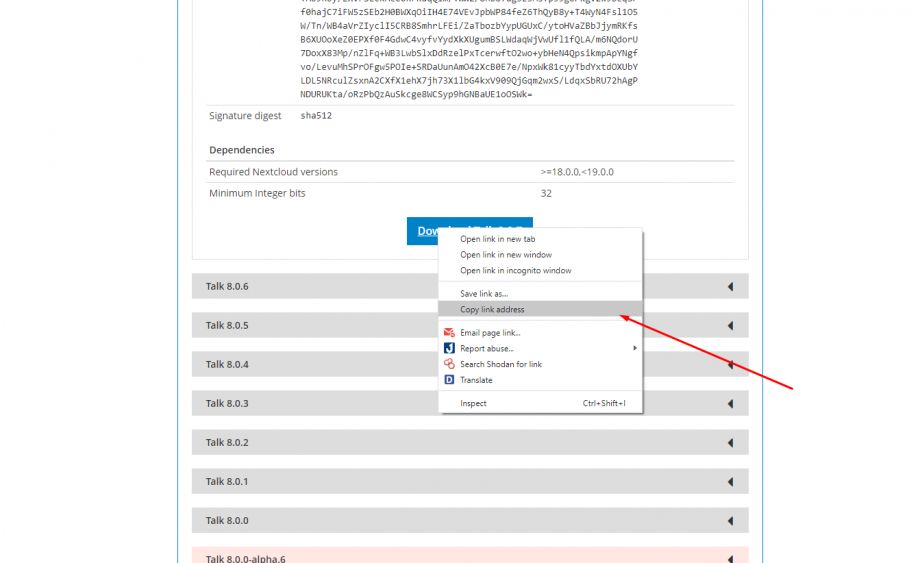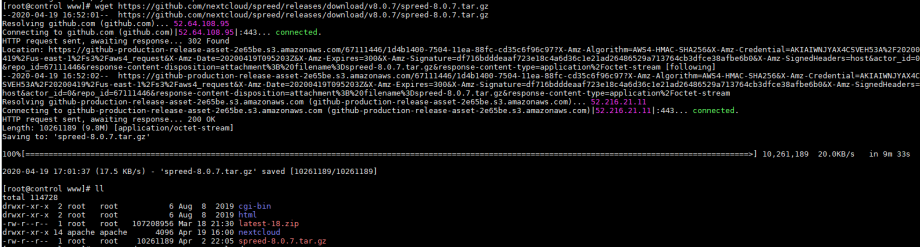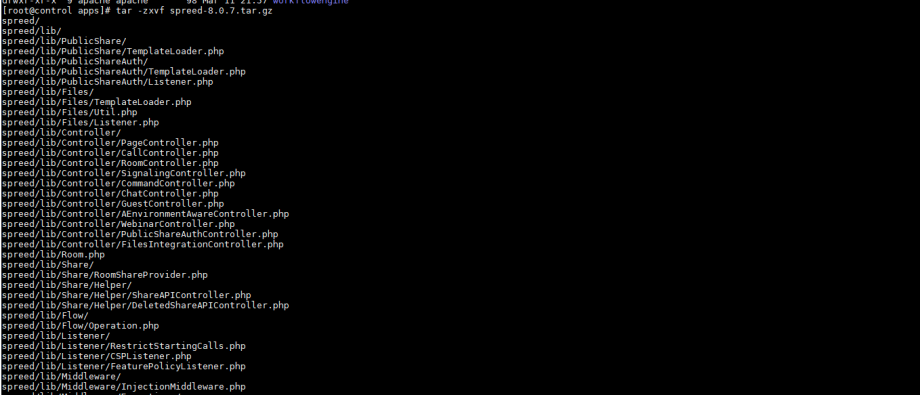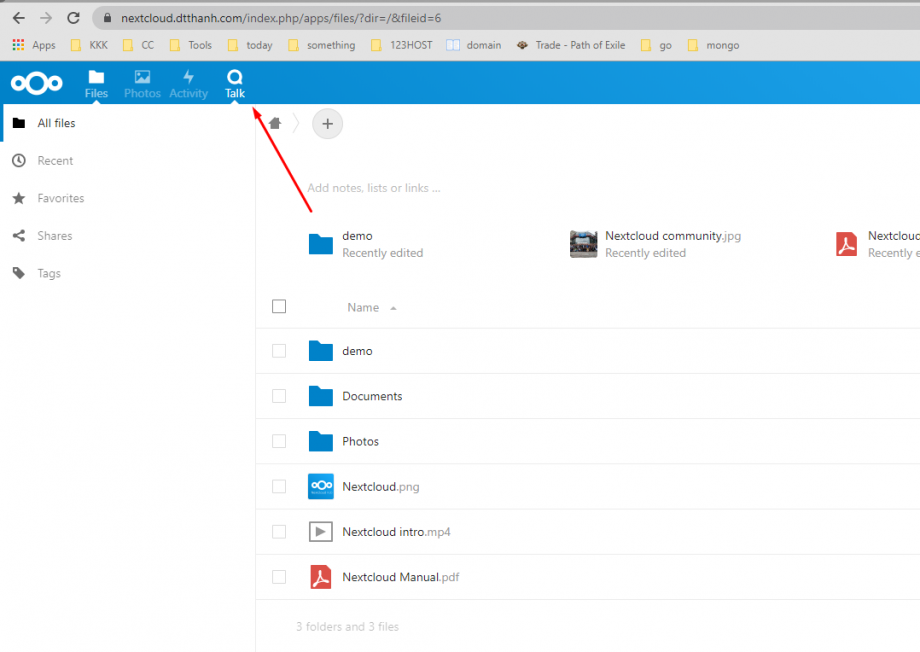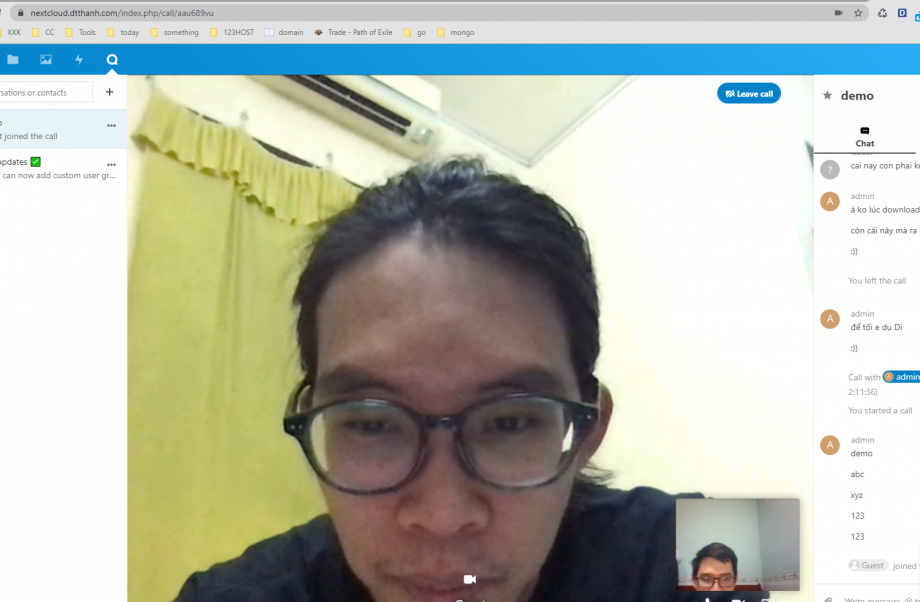Chào mọi người.
Hôm nay mình sẽ hướng dẫn mọi người cài đặt NextCloud Talk lên trên NextCloud.
Contents
Giới Thiệu.
Nextcloud là một công cụ cung cấp dịch vụ lưu trữ và chia sẻ file miễn phí tương tự như ownCloud.
Nextcloud Client hỗ trợ đầy đủ các platform như Windows, MacOS, Linux, IOS và Android. Nextcloud còn có khả năng tích hợp thêm các Extension để mở rộng chức năng của hệ thống như Meeting, Mail, Calender, Chat, .. và quan trọng nhất là Extension Talk, Extension mà mình muốn hướng dẫn các bạn cài đặt vào ngày hôm nay.
Talk là một Extension trên NextCloud cho phép mọi người có thể thực hiện các cuộc gọi video, họp trực tuyến trên NextCloud.
Cài Đặt.
Chuẩn Bị.
- Một VPS/Server đã được cài đặt sẵn NextCloud, mọi người có thể tham khảo bài viết hướng dẫn cài đặt NextCloud tại link sau :
- User Root hoặc có quyền sudo trên VPS/Server trên.
Cài Đặt.
Để cài đặt Talk lên trên NextCloud thì có 2 cách sau :
Cách 1 : Cài đặt trên giao diện NextCloud với quyền Admin.
Để cài đặt bằng phương pháp này, đầu tiên mọi người cần truy cập vào NextCloud bằng tài khoản Admin.
Ở mục Config góc bên phải màn hình, ta sẽ chọn App.
Tiếp theo đó chọn Social & Communication.
Sau đó, ta sẽ tìm Extension tên Talk và chọn Download and enable.
Tới đây thì Extension Talk đã được cài đặt trên NextCloud của mọi người, tuy nhiên nếu thực hiện bằng cách này thì dễ xảy ra lỗi vì các Server Extension Talk ở nước ngoài nên nếu đường truyền quốc tế của VPS/Server mọi người không đủ nhanh ( hoặc gặp tình trạng cá mập cắn cáp ) thì có thể dẫn tới lỗi Connection Time Out.
Vì vậy, cách tốt nhất thì ta sẽ sử dụng cách 2 để cài đặt.
Cách 2 : Cài đặt Extension bằng cách Command Line.
Đầu tiên, ta sẽ truy cập vào trang ứng dụng Talk website App của NextCloud.
https://apps.nextcloud.com/apps/spreed
Sau đó chọn phiên bản Talk tương thức với phiên bản NextCloud trên VPS của mọi người.
Ở đây, NextCloud của mình là NextCloud 18.
Sau đó, ta sẽ tiến hành copy link download để tiến hành download về VPS/Server.
Tiếp theo, truy cập vào VPS/Server.
Tiến hành truy cập vào thư mục chứa App của NextCloud.
cd /var/www/nextcloud/app
Download Talk với đường link vừa copy ở trên bằng câu lệnh wget.
wget https://github.com/nextcloud/spreed/releases/download/v8.0.7/spreed-8.0.7.tar.gz
Sau đó, giải nén file vừa download.
tar -zxvf spreed-8.0.7.tar.gz
Sau khi giải nén xong ta sẽ truy cập vào về lại thư mục chính của NextCloud.
cd /var/www/nextcloud
Rồi sử dụng câu lệnh sau để NextCloud cài đặt Talk.
sudo -u apache php occ app:enable spreed
Kiểm tra lại xem Talk đã được cài đặt hay chưa. Ta truy cập vào NextCloud, nhìn lên góc bên trái màn hình sẽ có biểu tượng của Talk nếu cài đặt thành công.
Giao diện khi sử dụng Talk trên NextCloud.
Lời Cuối.
Như vậy là bài viết về việc cài đặt NextCloud Talk đã hết, cảm ơn mọi người đã đọc đến đây.
Chúc mọi người thành công trong việc cài đặt NextCloud Talk.